1、画一个正圆形。这里小编选择的是沉稳的黑蓝色作为底色!

2、复制正圆形,使复制的圆形与原图形完全重合,按住shift+Ctrl缩小正圆形。
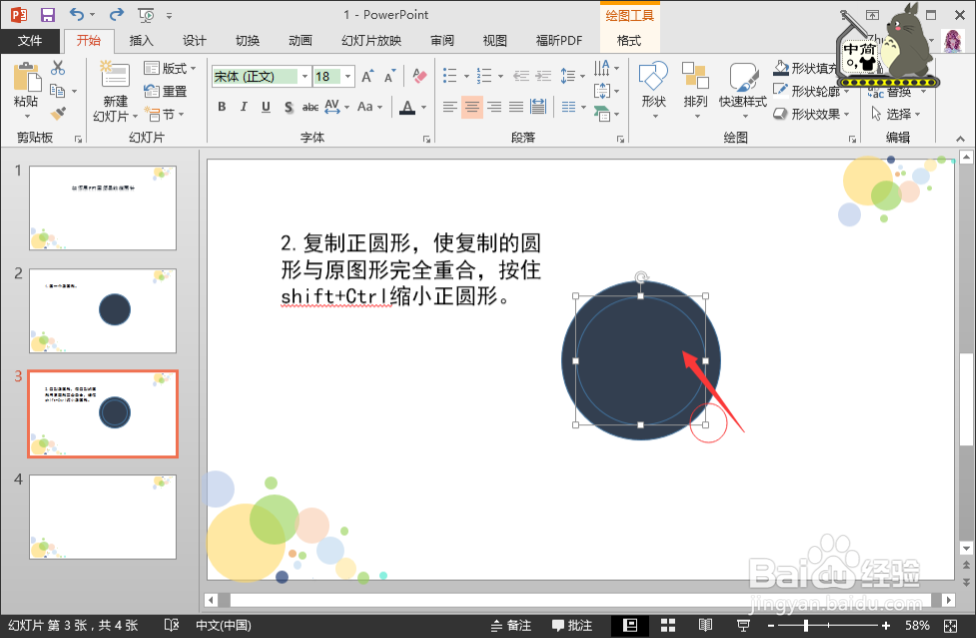
3、小正圆形设置成白色。
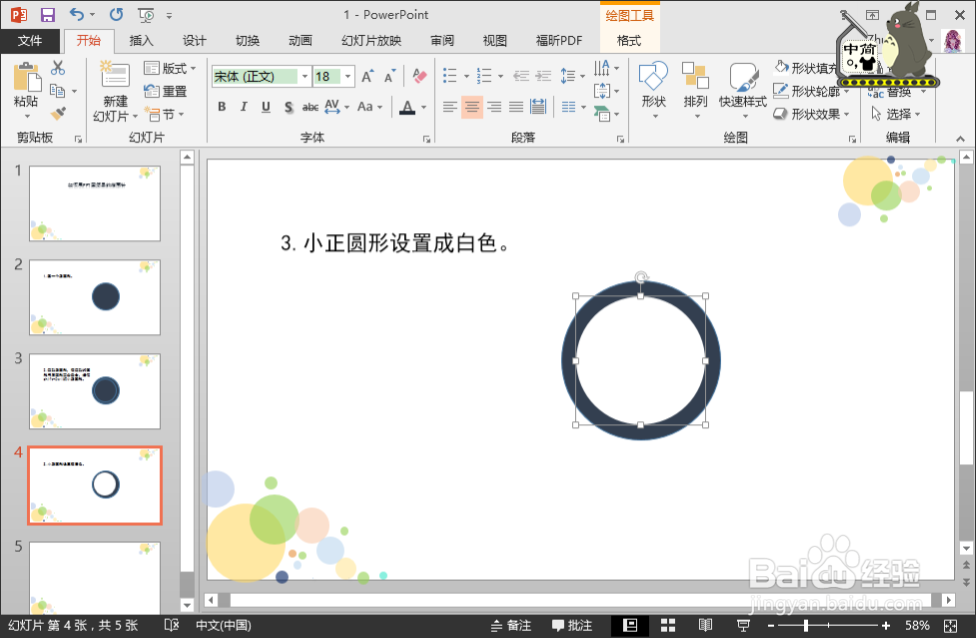
4、画一个菱形,中心与圆形重合。
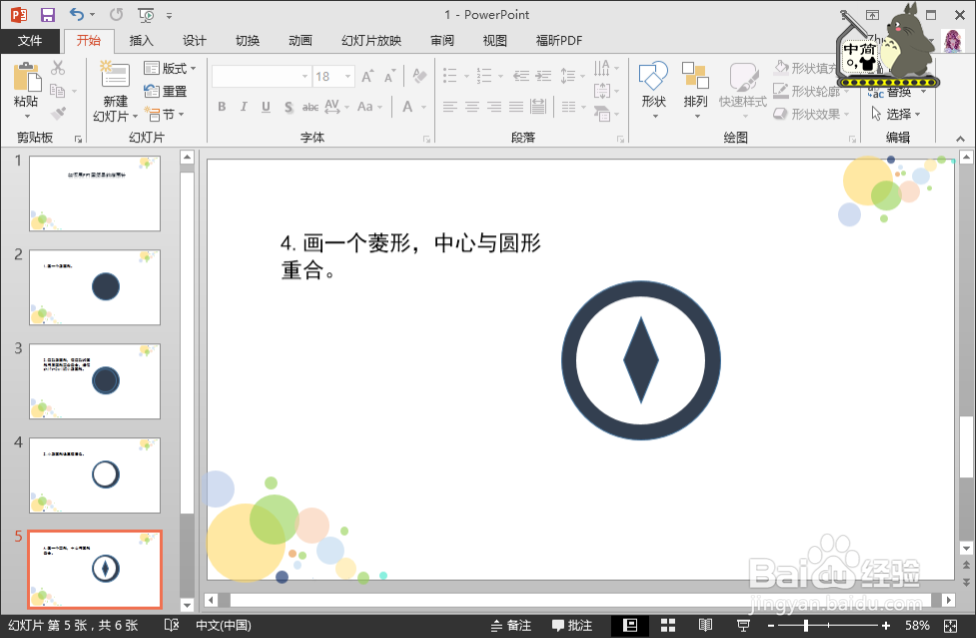
5、调整一下菱形大小和角度。
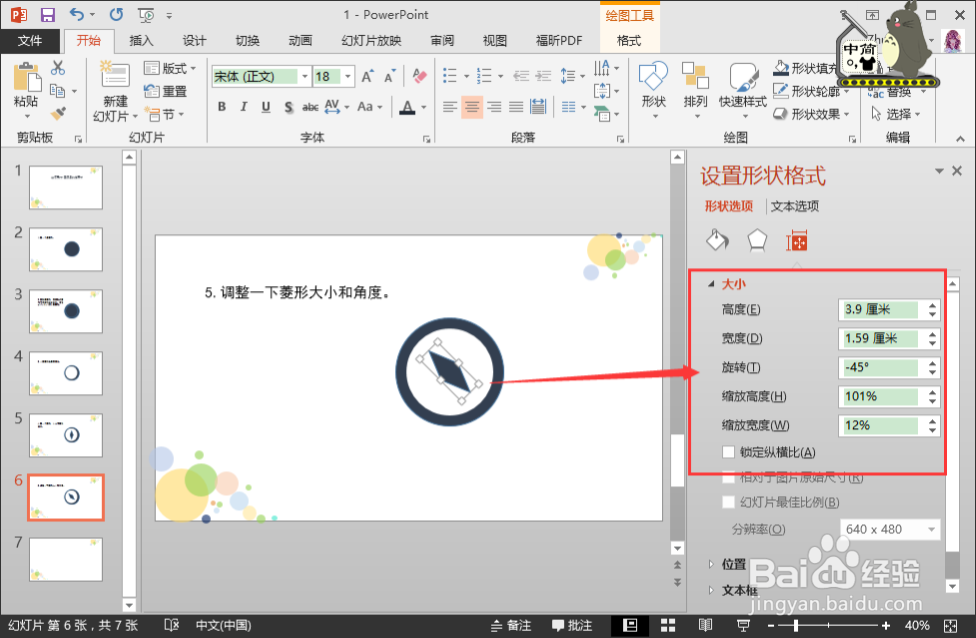
6、复制白色圆形(也可以重新画)置于菱形内部。
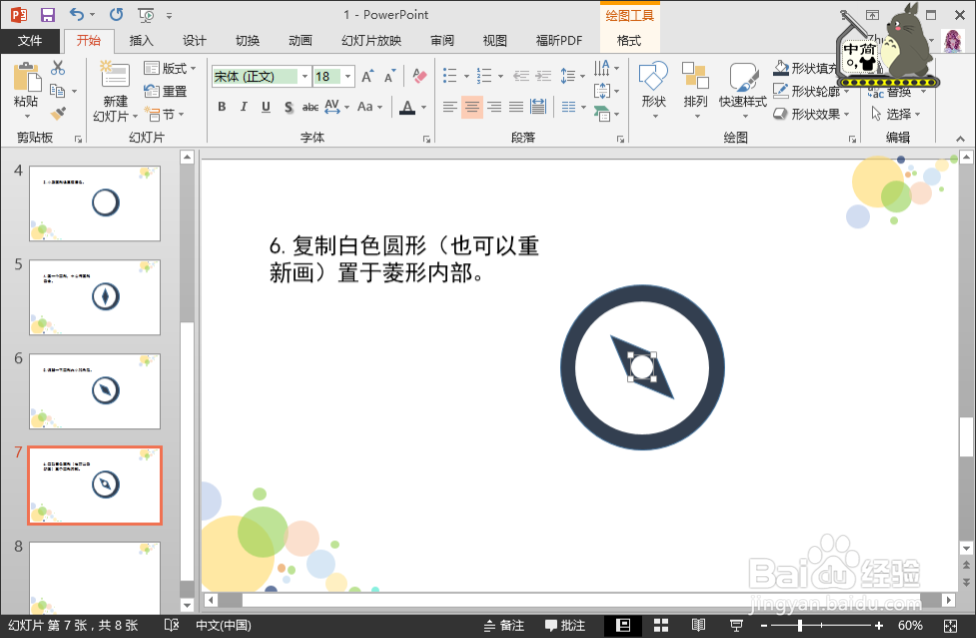
7、再画三个小圆形,颜色与大圆一样,置于白色圆形内部,相隔90°。

8、标出N(北)。这就完成了!可以再根据喜欢调一下效果!

时间:2024-10-14 01:22:26
1、画一个正圆形。这里小编选择的是沉稳的黑蓝色作为底色!

2、复制正圆形,使复制的圆形与原图形完全重合,按住shift+Ctrl缩小正圆形。
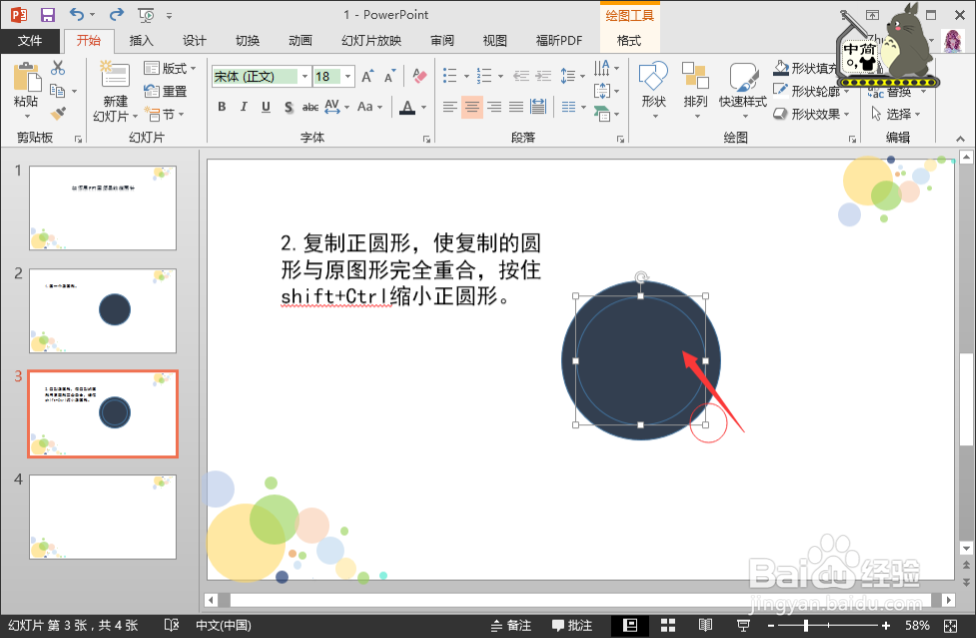
3、小正圆形设置成白色。
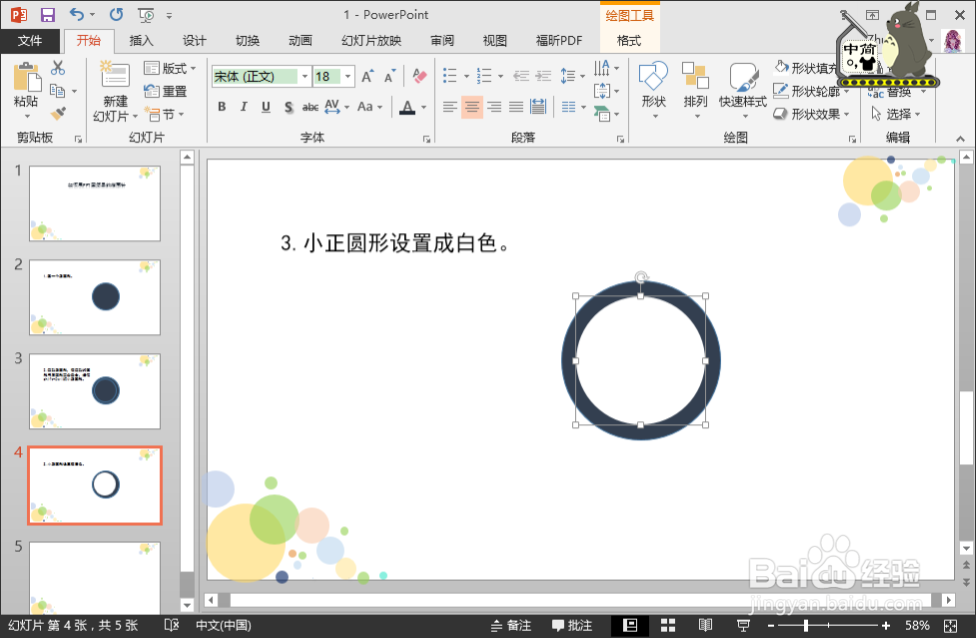
4、画一个菱形,中心与圆形重合。
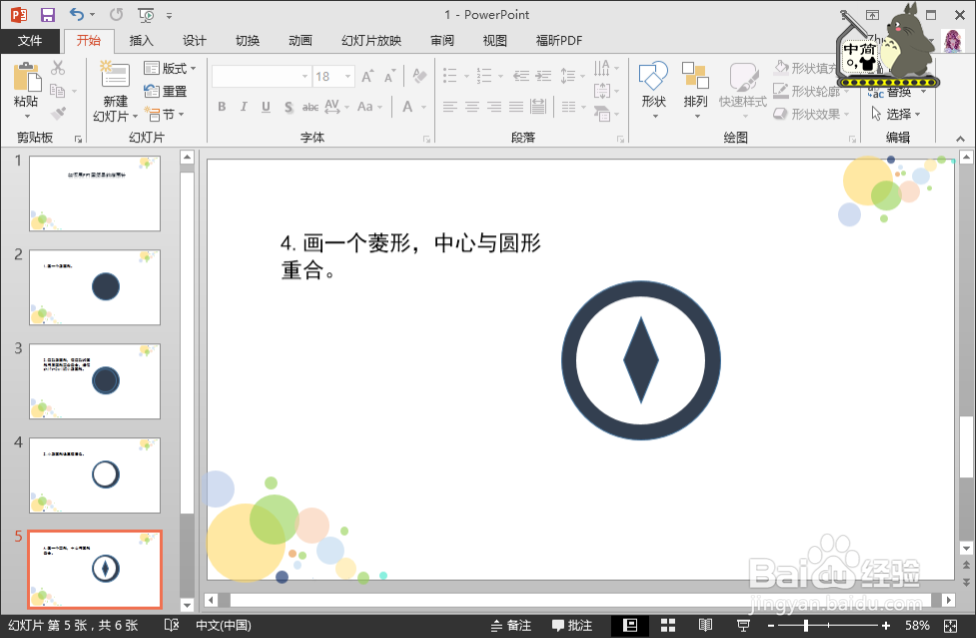
5、调整一下菱形大小和角度。
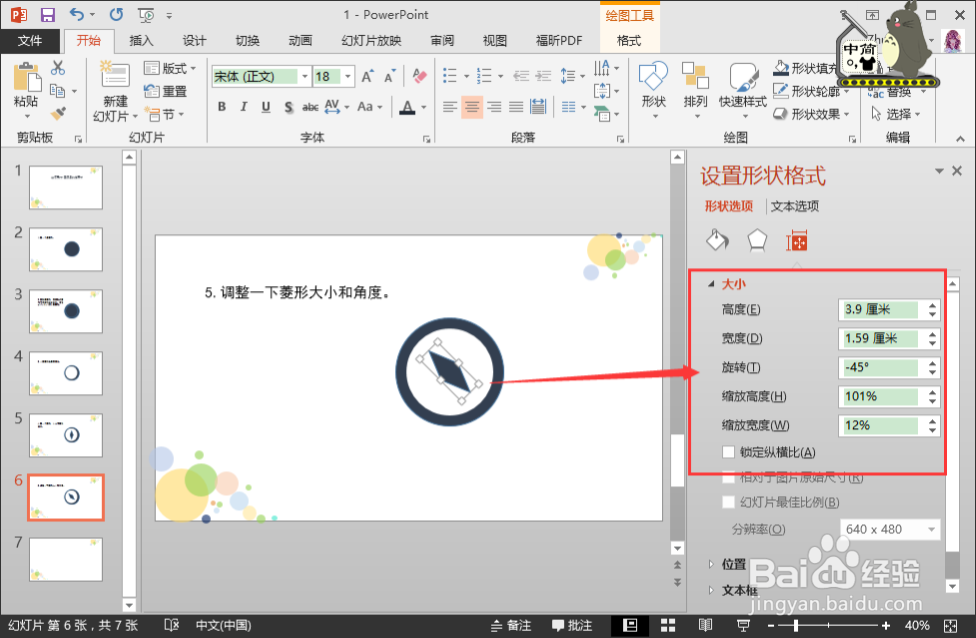
6、复制白色圆形(也可以重新画)置于菱形内部。
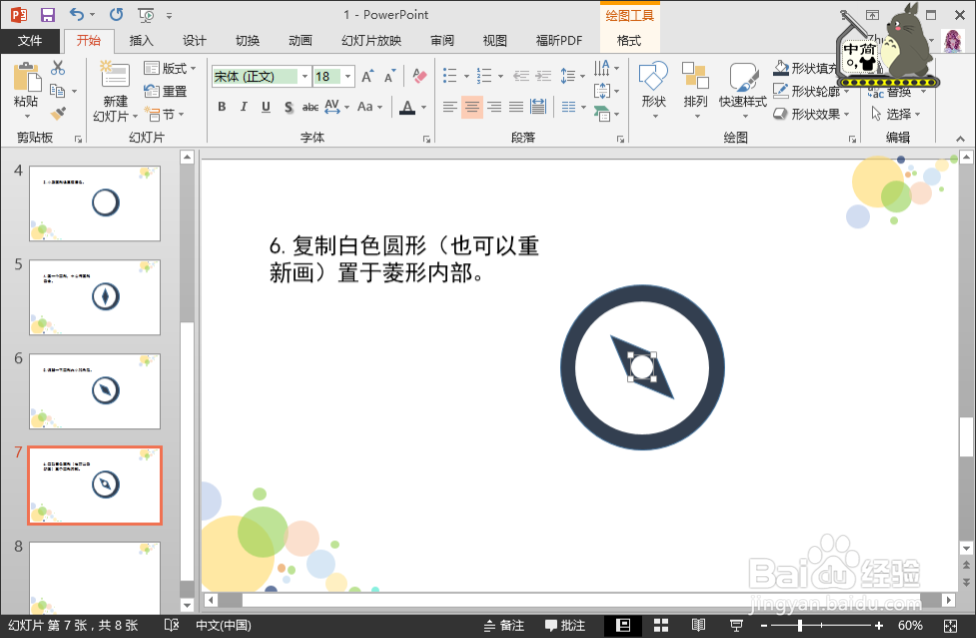
7、再画三个小圆形,颜色与大圆一样,置于白色圆形内部,相隔90°。

8、标出N(北)。这就完成了!可以再根据喜欢调一下效果!

